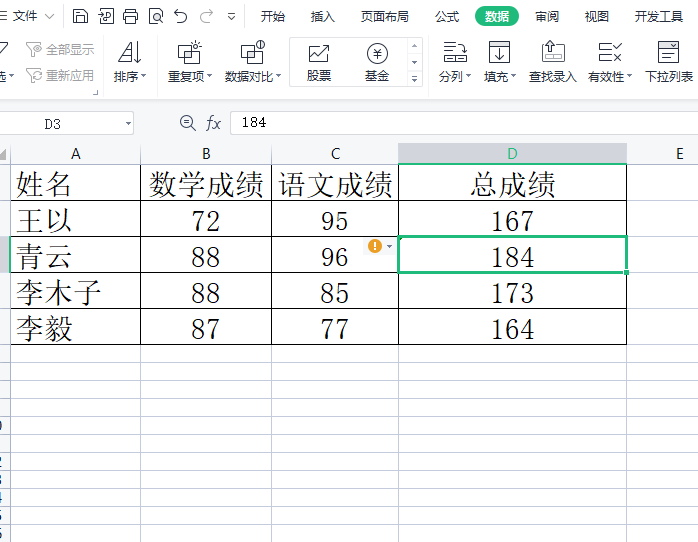WPS如何设置数字自动输入操作方法分享。在使用WPS表格的时候,如果我们需要在首列中输入一些序号,这些数值不需要自己去一个个输入,可以通过快捷口令让它们自动生成。一起来看看具体的操作方法分享吧。
操作步骤
找到单元格E1,在其中输入1,然后按回车键退出编辑E1单元格。
WPS样式怎么在幻灯片中添加内容切换效果教学
WPS样式怎么在幻灯片中添加内容切换效果教学。我们在制作幻灯片的时候,可以给里面的内容添加一些切换效果,这样在展示的时候就会给用户带来更好的观看体验。不懂怎么去添加这个效果的用户,可以看看以下的操作教学。
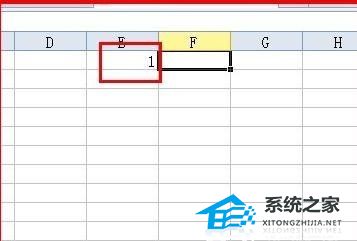
此时,在左图所示位置输入E1: E500。输入完成后,按回车键。

按回车键后,发现E1到E500都被选中。单击开始-填充-顺序。

在序列中,选择起始值1和结束值500。单击确定。

返回WPS表单,查看它是否是从1到500自动输入的。
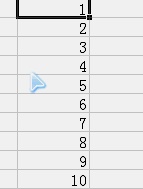
WPS文档编辑好之后如何保存的操作方法详细教学
WPS文档编辑好之后如何保存的操作方法详细教学分享。有一些刚刚接触使用WPS文档的用户在建立好了文档之后不知道怎么去进行内容的保存,今天我们就一起来看看如何去进行内容保存的方法,来看看具体的操作步骤吧。